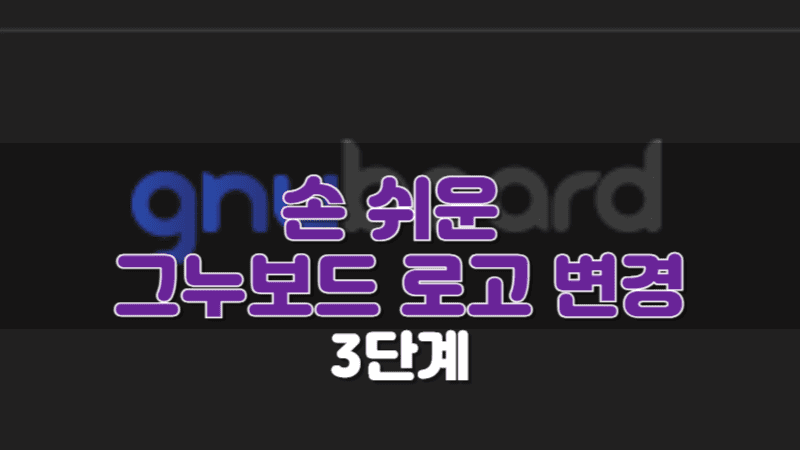그누보드로 개인 사이트나 커뮤니티를 만들려는 분들을 위한 그누보드 로고 변경 방법을 알려드립니다. 개발자이거나 코딩을 많이 해보신 분들에게는 우습겠지만, 초급자 수준의 분들이 내 사이트에 로고를 바꾸는 일은 결코 쉬운 일이 아니지만, 아래 내용대로 따라하기만 하면 절대 어렵지 않으므로 걱정 하지 말고 따라해 보십시요.
본 포스팅은 카페24에 그누보드5를 설치 한 후 본인이 원하는 이미지로 바꾸는 그누보드 로고 변경 3단계를 다루고 있습니다.
초기 로고
초급자들이 개인 도메인을 구매하고 카페24에서 호스팅 신청을 하면서 그누보드를 설치하는 것 만으로도 충분히 머리가 아픈 작업입니다. 그런데 초기 화면을 보니 제일 먼저 눈에 거슬리는게 사이트 로고였습니다. 필자 눈에는 그랬습니다.
그누보드 사이트에 접속하면 아래 보이는 것 처럼 초기에 디폴트 값으로 설정된 로고는 그누보드의 이니셜인 ‘gnuboard’로 되어 있습니다. 다른 기능이나 디자인을 설정할 때는 관리자 페이지로 이동하면 손쉽게 바꿀 수 있었는데, 사이트 로고는 어디에도 설정을 변경하는 기능이 없네요. 카톡 프로필 바꾸는 것 처럼 단순하게 만들었으면 좋겠지만 그렇지 않네요.
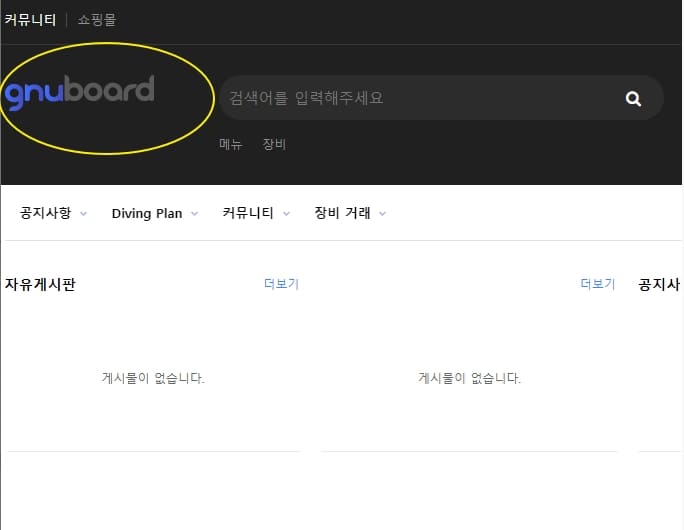
그누보드 로고 변경
그누보드 로고 변경은 초급자를 위해 3단계로 나누어 설명 드리겠습니다. 1단계는 원하는 이미지파일 생성, 2단계는 파일질라 다운로드, 3단계는 그누보드 로고 이미지 변경 입니다. 초급자에게는 이것조차 생소하겠지만 결코 어렵지 않으니 따라해 보세요.
1단계 : 로고 파일 만들기
그누보드 로고 변경을 위해서는 가장 먼저 삽입 할 이미지 파일을 만드는 것입니다. 이미지 파일을 만들 때는 이미지 크기와 파일명, 그리고 확장자 명을 정해야 하는데, 이미지 크기는 최대 149 x 66 까지 할 수 있으며, 파일명과 확장자는 기존 이미지와 동일하게 log.png로 만들어야 합니다.
- 이미지 크기 : 149 x 66
- PC용 파일명 : log.png
- 모바일용 파일명 : m_log.png
기존 이미지 ‘gnuboard’의 파일명을 보려면 파일질라를 설치해서 그누보드 사이트에 설치된 기존 이미지의 파일명을 확인해야 합니다. 아직 파일질라를 설치하지 않아서 볼 수는 없지만, 필자가 말씀드린데로 PC용과 모바일용 이미지 파일을 만듭니다.
2단계 : 파일질라 다운로드
그누보드 로고 변경 2단계는 파일질라를 설치하는 것입니다. 파일질라 프로그램은 내 컴퓨터에 있는 이미지 파일을 그누보드 사이트로 옮겨주는 역할을 하는 프로그램 입니다. 초급자에게는 파일질라 프로그램을 설치하고 파일을 옮기는 것 자체가 어렵게 느껴지고 스트레스지만 아래 방법처럼 과감하게 옮기고 삭제해봐도 됩니다.
우선 파일질라 프로그램을 컴퓨터에 설치하십시요. 파일질라는 네이버 검색창에 ‘파일질라 다운로드‘라고 치면 다운로드 할 파일도 나오고, 설치 방법도 나오기 때문에 여기서는 생략하겠습니다.
파일질라 설치 후 아래 이미지 처럼 왼쪽에는 내 컴퓨터에 있는 파일폴더가 생성이 되고, 오른쪽은 그누보드 사이트의 파일이 보이는 곳이지만, 지금은 접속이 되지 않아서 빈 공간으로 보입니다.
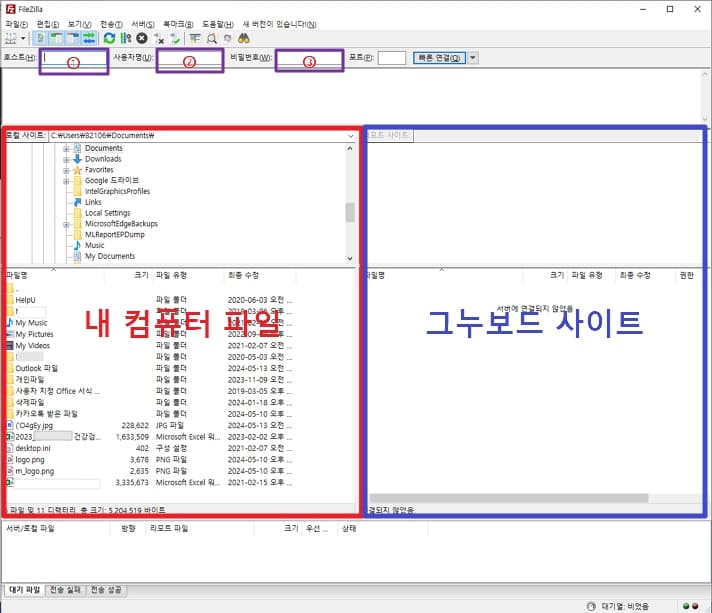
먼저, 접속을 위해서는 상단에 있는 호스트에는 사이트 URL을 입력하고, 사용자명에는 카페24에서 호스팅을 신청할 때 입력한 사용자 ID를 입력합니다. 그리고 이전 글에서 설명 드렸던 관리자 페이지 접속 할 때 사용했던 [FTP, SSH, DB 비밀번호]를 입력합니다. 무슨말인지 모르는 분들은 아래 글을 참고하십시요.
3단계 : 로고 변경 및 확인
그누보드 로고 변경 마지막 3단계입니다. 호스트 주소와 사용자명, 비밀번호를 입력하면 외부에 자료가 노출될 수 있다는 경고 안내가 뜨는데, 무시하고 접속합니다. 그러면 아래 처럼 오른쪽 빈 공간에 사이트의 파일 폴더가 생성이 됩니다.
우리가 하려는 것은 그누보드 로고 변경이기 때문에 오른쪽 폴더에서 img 폴더를 더블클릭하면 많은 이미지 파일을 볼 수 있고, 그중에서 ‘log.png’와 ‘m_log.png’가 기존에 설치된 로고 파일입니다. 이 파일을 왼쪽에 있는 ‘log.png’로 덮어쓰면 이미지가 바뀝니다.
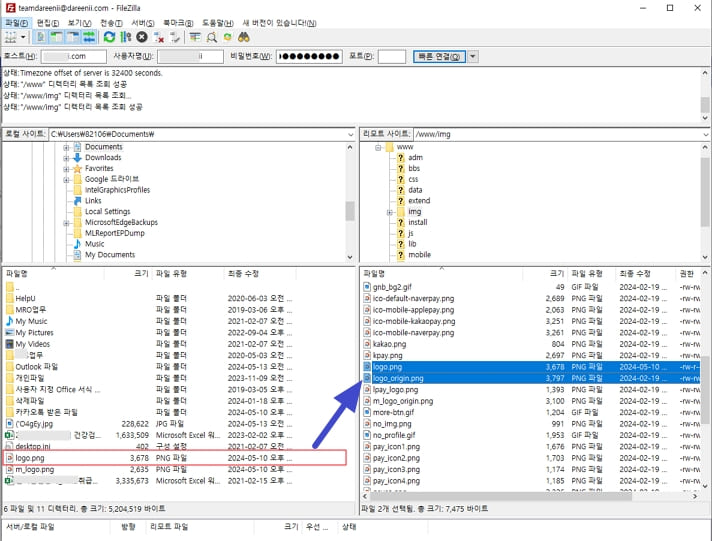
여기서 주의할 점은, PC용 이미지 파일과 모바일용 이미지 파일을 따로 만들어 2가지 모두 사이트에 업로드 해주어야 합니다. 특히, 새로운 이미지의 파일명은 오른쪽의 기존 파일명과 동일하게 해줘야 해당 이미지가 사이트의 로고 자리로 찾아 들어간다는 것을 잊지 말아야 합니다.
적용된 이미지 확인
그누보드 로고 변경 작업은 모두 끝났습니다. 이제 제대로 적용되었는지 확인을 해봐야 하는데요. 만약, 사용자가 크롬 브라우저를 이용하고 있다면, 파일질라를 통해서 이미지 파일을 변경하고 해당 사이트에 가면 아래 처럼 이미지가 바뀌지 않았을 겁니다. 아마도 이전 방문시에 생성된 캐시 때문에 새로고침 되지 않은 이유일 것입니다.
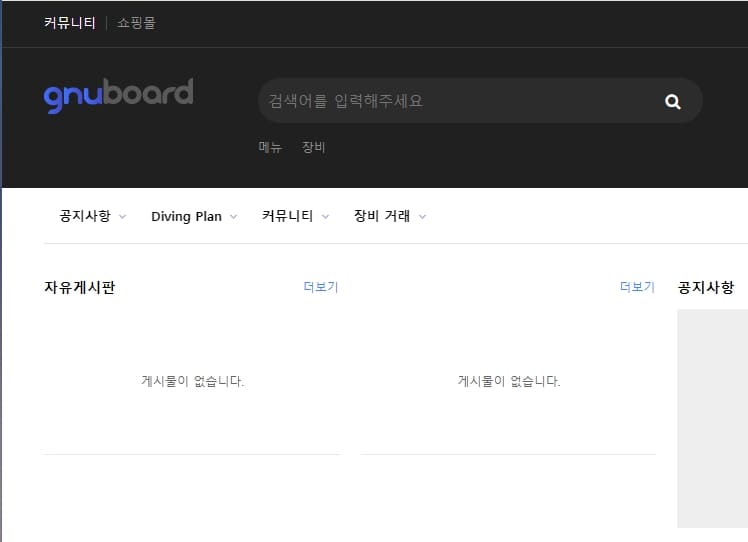
이럴경우에는 캐시를 모두 삭제하거나, 크롬 시크릿모드에서 해당 사이트를 접속하면 변경된 이미지 적용 여부를 볼 수 있습니다. 아래 이미지는 크롬 시크릿 모드에서 사이트에 접속한 화면입니다. 제대로 이미지가 적용된 것을 볼 수 있네요.
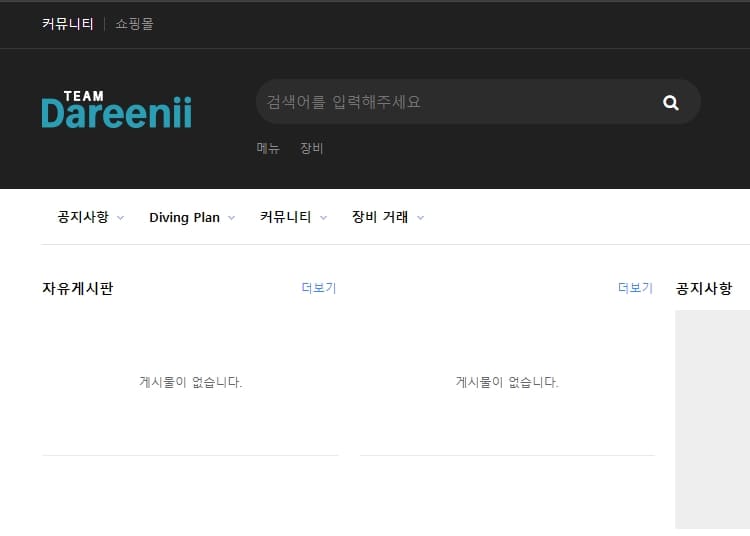
초보자에게 워드프레스나 그누보드를 이용해서 개인 사이트나 커뮤니티를 만드는 것은 결코 쉬운일은 아닙니다. 가장 쉬운 방법은 외주업체에게 돈주고 만들어 달라면 되겠지만, 만들때 돈들어가고 수정 사항이 있을 때마다 유지보수 비용이 들어가기 때문에 가급적 본인이 직접 해보는 것을 추천합니다.
이상으로 그누보드 로고 변경 방법을 알려드렸습니다. 필자는 IT업종과 전혀 관계 없는 직업을 가지고 있습니다. 하지만 개인 커뮤니티를 만들기 위해 외주업체를 쓰지 않고 직접 해보고 있습니다. 만드는 재미도 있지만 내 소유의 사이트를 내가 만질 수 있어야 한다고 생각해서 입니다. 여러분도 도전해 보십시요.
✓ 그누보드 관리자 페이지 접속 방법(ft. 1단계 왕초보를 위한)